Fsimage:镜像文件
Edits:编辑日志
首先,当集群format之后,将在目录(/opt/hadoop/tmp/dfs/name/current)下产生如下内容:
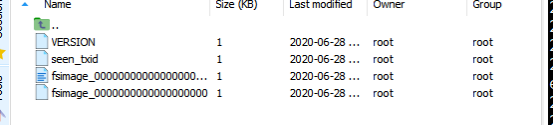
(1)Fsimage文件:HDFS文件系统元数据的一个永久性的检查点,其中包含HDFS文件系统的所有目录和文件inode的序列化信息(id、类型、目录、所属用户、用户权限、时间戳……)。
(2)Edits文件:存放HDFS文件系统的所有更新操作的路径,文件系统客户端执行的所有写操作首先会被记录到edits文件中。
(3)seen_txid文件保存的是一个数字,就是最后一个edits_的数字
(4)每次Namenode启动的时候都会将fsimage文件读入内存,并从00001开始到seen_txid中记录的数字依次执行每个edits里面的更新操作,保证内存中的元数据信息是最新的、同步的,可以看成Namenode启动的时候就将fsimage和edits文件进行了合并。
下面我们来举个示例:
1、在hdfs上创建文件夹并上传一个文件
[root@hadoop101 /]# hadoop fs -mkdir -p /user/input
[root@hadoop101 /]# hadoop fs -put a.txt /user/input/
2、接着我们看一下生成了哪些fsimage和edits

- edits为1-3,其中edits_inprogress001-002为滚动后,给2NN合并的,edits_inprogress_003用来接受客户端的更新请求;当前生成了两个fsimage
- 此时我们在2nn节点下查看文件,可以发现edits_inprogress001-002是用来和fsimage合并的,并且已经拷贝到了2nn节点下

oev查看Edits文件
基本语法:
hdfs oev -p 文件类型 -i编辑日志名称 -o 转换后文件输出路径
通过以下命令来查看edits:
hdfs oev -p XML -i edits_0000000000000000001-0000000000000000002 -o e.XML
下面来简单看一下e.xml中的内容:
1、先创建/user文件夹
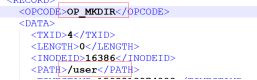
2、再创建user下的input文件夹
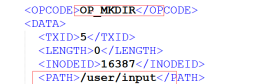
3、先增加一个a.txt._copying,而不是直接创建a.txt
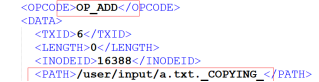
4、分配块id

…
最后进行改名,变成了a.txt
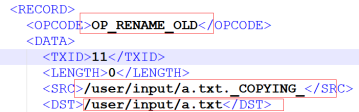
oev查看fsimage文件
基本语法:
hdfs oiv -p 文件类型 -i编辑日志名称 -o 转换后文件输出路径
通过以下命令来查看fsimage:
hdfs oiv -p XML -i fsimage_0000000000000000000 -o fs.XML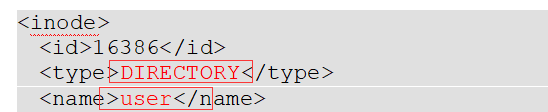
大致存储的就是文件夹和文件名称
最后,我们可以看一下seen_txid中的内容:

seen_txid存放的就是edits的最新一个数字,即

所以每次nn启动的时候,都会从edits_001开始与fsimage,一直到seen_txid存放的edits数字结束
版权声明:本文为weixin_44618512原创文章,遵循CC 4.0 BY-SA版权协议,转载请附上原文出处链接和本声明。